Rubrica
L'elenco contatti riporta la lista di tutti i contatti attivi nella rubrica di Socialmailer.
In questa sessione avrai la possibilità di scorrere la lista attraverso la paginazione, filtrare ed effettuare operazioni di ricerca, gestire i contatti attivi in rubrica con operazioni come visualizzazione del dettaglio o editing e modifica.
Vi potrai accedere tramite la voce "Rubrica" della barra orizzontale superiore di Socialmailer, che al posizionamento del puntatore aprirà un menu a tendina con le voci che ti permetteranno di operare sui contatti.
Il percorso sarà Rubrica -> Contatti -> Elenco contatti.
Essendo "Elenco contatti" la prima voce del sottomenu "Contatti" di "Rubrica", basterà selezionare la voce "Rubrica" e la piattaforma ti farà atterrare sulla pagina di elenco contatti.
Il menu a tendina "Rubrica" sulla barra superiore ti indicherà quanti sono in totale i contatti registrati nella tua rubrica di Socialmailer.
Come nelle altre pagine dell'applicazione, c'è una barra laterale a sinistra che riporta una serie di strumenti, tra i quali le funzionalità della sessione corrente.
Il primo box della barra laterale sinistra è il pannello Welcome, che contiene le informazioni sull'account, come proprietà e modalità della licenza (utente finale o reseller), il supporto tecnico associato all'account e i crediti disponibili residui (numero di contatti, campi di profilazione, numero di form, numero di social, mittenti, sms, fax residui).
La barra di navigazione laterale per ogni sezione riporta un box che riprende le voci del menu a tendina selezionato dalla barra orizzontale superiore.
In questo caso potrai vedere il box "Rubrica" che contiene le voci "Contatti", "Motore di ricerca" e "Importa contatti", espandibili ciascuna nelle eventuali sotto voci in una struttura gerarchica ad albero.
Le funzionalità della sessione corrente sono contenute nel box "Funzioni".
Anche il contenuto di questo box varia a seconda della sessione di Socialmailer selezionata e in questo caso conterrà le voci del menu a tendina presente sulla barra superiore orizzontale, cioè i collegamenti alle funzioni di creazione di un nuovo contatto, ricerca, visualizzazione e stampa dell'elenco.
Un box di legenda riporta una descrizione del significato delle icone utilizzate nella pagina, come per esempio quelle che indicano lo stato del contatto (iscritto, in attesa, sospeso, diffidato) o quella che compare a fianco al contatto indicandone la destinazione validata.
La barra laterale sinistra presenta anche un calendario che riporta le campagne di marketing inviate dall'account corrente tramite Socialmailer.
Il box di aiuto contiene i link al glossario di Socialmailer ed Email Marketing, alle FAQ o domande frequenti, agli errori frequenti e al supporto tecnico.
Il box delle ultime attività svolte presenta un resoconto di data, ora, descrizione attività e utente che ha eseguito l'attività all'interno della piattaforma di Socialmailer.
Nel corpo della pagina potrai vedere l'elenco dei contatti vero e proprio.
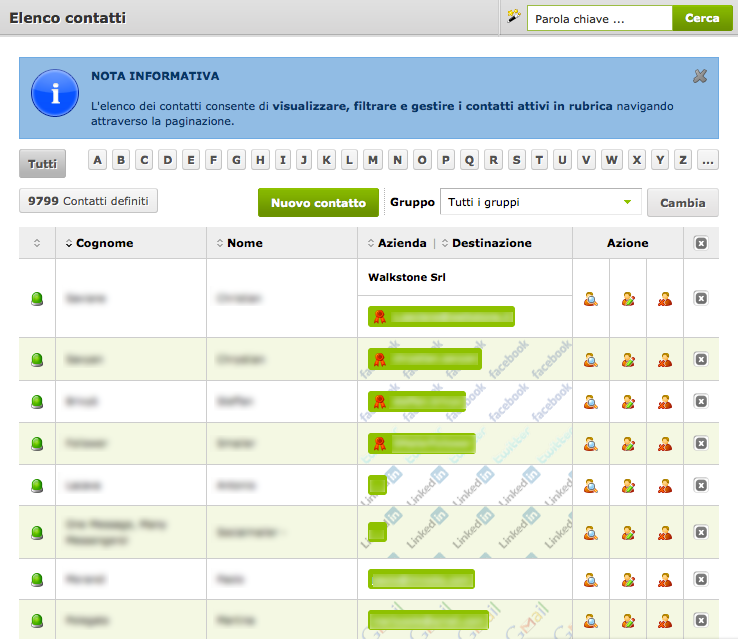
La lista è paginata e mostra venti contatti per pagina, riportando il numero totale dei referenti registrati nella rubrica del sistema, la pagina corrente, i collegamenti per scorrere le pagine avanti e indietro (pagina precedente e pagina successiva).
Sulla parte superiore dell'elenco potrai leggere una nota informativa che spiega brevemente quali sono le funzionalità alle quali puoi accedere dalla pagina corrente, che potrai chiudere a tua discrezione.
Avrai a disposizione un comodo filtro di ricerca contatti, che ti permetterà di trovare facilmente un contatto in base al suo nome e/o cognome, mediante un campo con completamento automatico o suggerimento.
Potrai inoltre filtrare i contatti in base al gruppo di appartenenza mediante il box di selezione del gruppo.
Un'altra comoda funzionalità offerta da Socialmailer per la gestione dei contatti è il filtro per lettera.
Selezionando una lettere dell'alfabeto, la piattaforma ti mostrerà solo quei contatti il cui cognome/ragione sociale inizia per la lettera indicata.
Visualizzerai l'elenco dei contatti in una vista a griglia che riporta per ciascuno lo stato (iscritto, in attesa, etc.), cognome, nome, azienda | destinazione.
Lo sfondo della colonna "Azienda | Destinazione" ti indicherà l'origine del contatto, cioè da dove è stato importato (Facebook, LinkedIn, GMail, Plaxo, Twitter, etc.).
La griglia avrà poi una serie di icone widget, raggruppate sotto la colonna "Azione", che potrai utilizzare per visualizzare la scheda di dettaglio, editare o eliminare un contatto.
Sulla griglia potrai scegliere in base a quale campo e con quale ordinamento (crescente o decrescente) i contatti compariranno nell'elenco, con un click sulle apposite icone presenti nelle colonne in intestazione.
Potrai selezionare un contatto con un click sulla relativa riga oppure agendo sull'apposito campo di selezione nell'ultima colonna della griglia.
Utilizzando quest'ultima modalità potrai eseguire anche più selezioni per effettuare operazioni cumulative, come per esempio una eliminazione multipla.
Cliccando sul primo widget sulla colonna "Azione" relativo a un contatto, potrai visualizzare uno screenshot con le informazioni dettagliate, che comparirà in una finestra di popup e che potrai scaricare.
Selezionando il secondo widget potrai accedere al form per editare e modificare il contatto selezionato.
Potrai eliminarlo selezionando il terzo widget.
Posizionando il puntatore per esempio sull'icona sello stato o sulle icone per l'editing, si aprirà un marker in cui potrai trovare una spiegazione sintetica della funzionalità dell'elemento.
Potrai inserire un nuovo contatto utilizzando il pulsante "Nuovo contatto" che si trova in testa alla griglia di visualizzazione elenco.
Tag dell'articolo
Nuovo contatto
Puoi inserire un nuovo contatto o referente selezionando "Nuovo contatto" dal menu a tendina della voce "Rubrica" sulla barra orizzontale in alto. Se ti trovi già nella pagina di elenco contatti puoi trovare la voce "Nuovo contatto" anche nel box "Rubrica" della barra laterale a sinistra o nel box "Funzioni" della stessa barra. Ti verrà proposto un form (o maschera) di inserimento, attraverso il quale sarai guidato alla compilazione dei dati del contatto necessari al suo inserimento in rubrica.
Modifica un contatto
Alla funzione "Modifica contatto" si accede mediante il secondo widget della colonna "Azione" della griglia di visualizzazione elenco. Potrai editare i dati dell'anagrafica, i riferimenti telefonici, i dati relativi all'azienda nel caso il contatto sia di questa tipologia, le impostazione sui gruppi di appartenenza, lingua, metodo di invio preferenziale, stato, password, eventuali note, i riferimenti ai social network sui quali il contatto è iscritto, i tag del profilo, i valori dei campi di profilazione.
Elimina un contatto
Puoi eliminare un contatto dalla rubrica di Socialmailer mediante il terzo widget che trovi nella colonna "Azione" sulla griglia di visualizzazione dell'elenco contatti.
Ricerca semplice
Socialmailer integra un motore di ricerca che ti consente di eseguire ricerche semplici e avanzate all'interno della rubrica dei contatti. Per eseguire una ricerca semplice, seleziona "Motore di ricerca -> Ricerca semplice" dal menu a tendina "Rubrica" della barra orizzontale superiore di Socialmailer, oppure soltanto "Motore di ricerca" dallo stesso menu.
Ricerca avanzata
La sezione "Ricerca avanzata" del motore di ricerca dei contatti di rubrica integrato in Socialmailer è raggiungibile attraverso il menu a tendina della voce "Rubrica" posta nella barra orizzontale superiore della piattaforma. Selezionando "Motore di ricerca -> Ricerca Avanzata" atterrerai sulla pagina che ti permetterà di effettuare ricerche complesse selezionando gli elementi da coinvolgere (Nome, Cognome, Data di nascita, etc...) e la funzione di confronto da utilizzare (contiene, non contiene, è, non è, inizia con, finisce con), consentendoti dunque di effettuare query articolate e più o meno complesse.
Socialmailer è un prodotto Walkstone Srl integrato a Sme.UP ERP
P.Iva: IT 07507170962 - Email: marketing@walkstone.it
2011-2015 - Tutti i diritti sono riservati.